Cómo cambiar el tamaño de fuente en Yahoo Mail
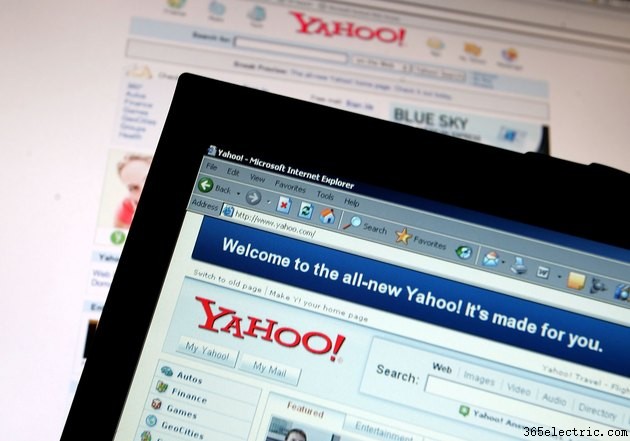
Yahoo aplicará un tamaño de fuente y un estilo de letra preferidos a todos sus correos electrónicos. También puede confiar en sus herramientas integradas de formato de fuente para acentuar o minimizar partes de mensajes de correo individuales. Pero para mejorar la legibilidad del correo electrónico de Yahoo, recurra a su navegador web, teclado o pantalla táctil.
Reconfigure su fuente predeterminada
Haz clic en el icono de engranaje de tu correo electrónico de Yahoo. A continuación, elija "Configuración", seguido de "Escribir correo electrónico". La sección Fuente de texto enriquecido predeterminada muestra los atributos de fuente que se aplican automáticamente a sus correos electrónicos. Seleccione un estilo o tamaño de fuente más aceptable de los menús desplegables, utilizando la muestra generada como guía. Tiene siete fuentes para elegir y cuatro opciones de tamaño:pequeña, mediana, grande y extragrande.
Reformatear un correo electrónico individual
Puede cambiar el tamaño de fuente y el estilo de ciertas partes de un mensaje de correo electrónico de Yahoo para dar énfasis o estética. Comience seleccionando el texto que desea reformatear, luego haga clic en el icono "Tt" y elija la fuente y el tamaño deseados en el menú emergente. No puede realizar estos cambios si está escribiendo en modo de texto sin formato. Haga clic en ">>" para cambiar al modo de texto enriquecido antes de intentar reformatear su texto.
Redimensionar solo para fines de visualización
Para mejorar la legibilidad de sus correos electrónicos de Yahoo, use los controles de zoom de su navegador web para que aparezcan más grandes o más pequeños en su pantalla. Alternativamente, en una PC, presione "CTRL" mientras gira la rueda de desplazamiento del mouse o presione "+" o "-". En un dispositivo móvil, separe o pellizque los dedos en la pantalla táctil.
- ·Cómo cambiar el tamaño de fuente en un Nokia N95
- ·Cómo cambiar el tamaño de fuente en Windows Mobile 6
- ·Cómo cambiar la fuente en un LG Vu
- ·Cómo cambiar mi cuenta de Yahoo al inglés
- ·Cómo cambiar el tamaño de fuente en HTML
- ·Cómo cambiar la fuente y el tamaño del texto en InDesign
- ·Cómo cambiar la fuente de una computadora
- ·Cómo cambiar el tamaño de la impresión en AOL Mail
